Pexels에서 제공하는 저작권이 없는 아름답고 유용한 4만 개 이상의 이미지 라이브러리가 무료 사진 라이브러리를 통해 사이트에 통합됩니다. 이러한 이미지를 사이트에 추가하여 멋진 디자인을 만드실 수 있습니다.
무료 사진 라이브러리를 통해 미디어 라이브러리로 가져오는 이미지는 사이트의 저장 공간 제한에 포함됩니다.
웹사이트에 무료 사진을 추가하는 방법에 대한 아래 비디오를 참조하세요.
- 새 글 또는 페이지를 생성하여 편집기를 열거나 기존 글 또는 페이지를 엽니다.
- 이미지를 사용하는 블록을 추가합니다(예: 이미지 블록 또는 갤러리 블록).
- 이미지 선택을 클릭하고 Pexels 무료 사진을 선택합니다.
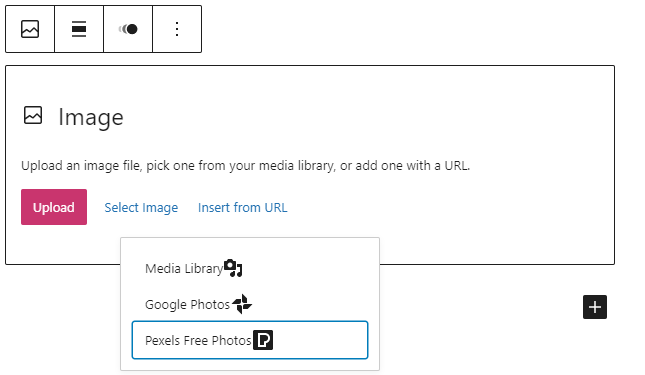
- 검색 상자에 용어를 추가하고 사용하려는 이미지를 선택합니다.
이미지 블록 또는 커버 블록과 같은 단일 이미지 블록에서는 한 번에 하나의 이미지로 선택이 제한됩니다.
갤러리 블록처럼 여러 개의 이미지가 지원되는 블록에서는 한 번에 여러 개의 이미지를 무료 사진 라이브러리에서 선택할 수 있습니다. 먼저 미디어 라이브러리로 복사합니다. 그런 다음에 한 번 더 선택하여 갤러리에 추가합니다.
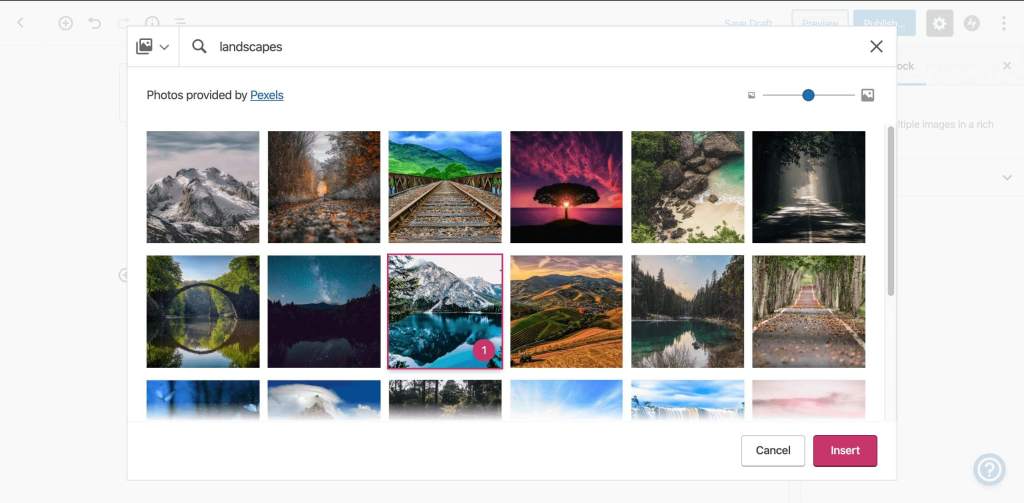
미디어 라이브러리의 이미지를 추가하는 방법:
- 내 사이트 → 미디어로 이동합니다.
- 왼쪽 위 모서리에 있는 미디어 라이브러리 소스 버튼을 선택합니다.
- 옵션에서 Pexels 무료 사진을 선택합니다.

검색 상자에 용어를 추가합니다. 사진을 원하는 만큼 선택하고 미디어 라이브러리로 복사를 누릅니다.

사진작가 크레딧을 각 이미지의 캡션에 추가합니다. 사이트에 캡션을 유지할 필요는 없습니다.
테마의 지원 페이지를 다시 방문하여 특성 이미지, 헤더, 사이트 로고 등과 같은 요소에 이상적인 이미지 크기를 확인합니다. 해당 최적 크기를 아는 경우 미디어 라이브러리에서 바로 또는 PicMonkey, Canva, Pixlr, 또는 Photopea와 같은 다른 편집 도구를 통해 이미지를 조정할 수 있습니다.